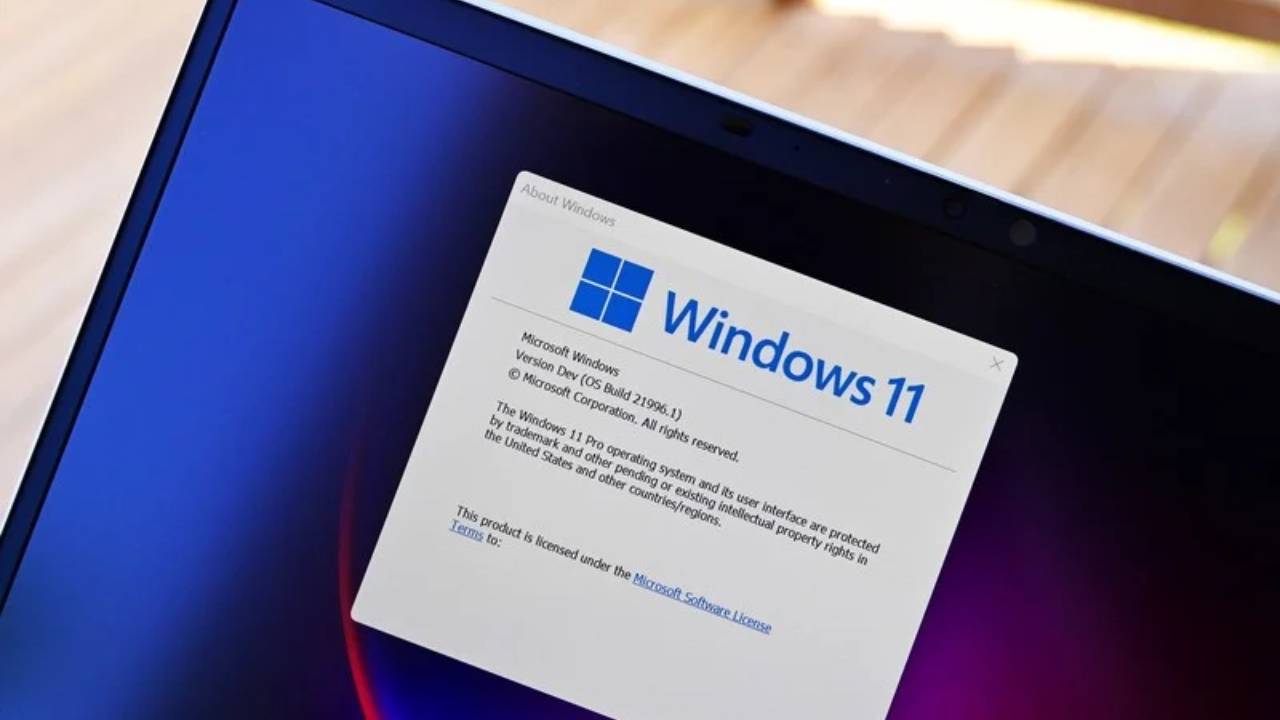Amerika Birleşik Devletleri merkezli yazılım ve teknoloji devlerinden Microsoft, 24 Haziran Cuma günü itibariyle yeni nesil işletim sistemi Windows 11’i tanıttı. Emülatör gereksinimi olmadan Windows çekirdeğinde Android aplikasyonlarını çalıştırabilme, yerel Microsoft Teams entegrasyonu, yeni arayüz, yenilenen Microsoft Store ve daha bir çok özellikle tanıtılan Windows 11, bu hafta itibariyle beta programının kullanımına resmi olarak sunuldu.
Resmi tanıtımdan önce Windows 11’in ilk geliştirici beta sürümü internete sızdırılmıştı ve bir çok yeni özelliğe ufaktan göz atabilmiştik. Bugün ise Windows 11 ile birlikte HTTPS üzerinden DNS bağlantısı kurabilme teknolojisinin yerel olarak entegre edildiğini ve Microsoft tarafından sunulduğunu öğrendik.
Adım Adım Windows 11’de DoH (HTTPS üzerinden DNS) etkinleştirme
- Ayarlar > Ağ ve İnternet > Ethernet ve WIFI menüsüne gidin
- DNS Sunucusu Ataması öğesinde Düzenle düğmesine tıklayın.
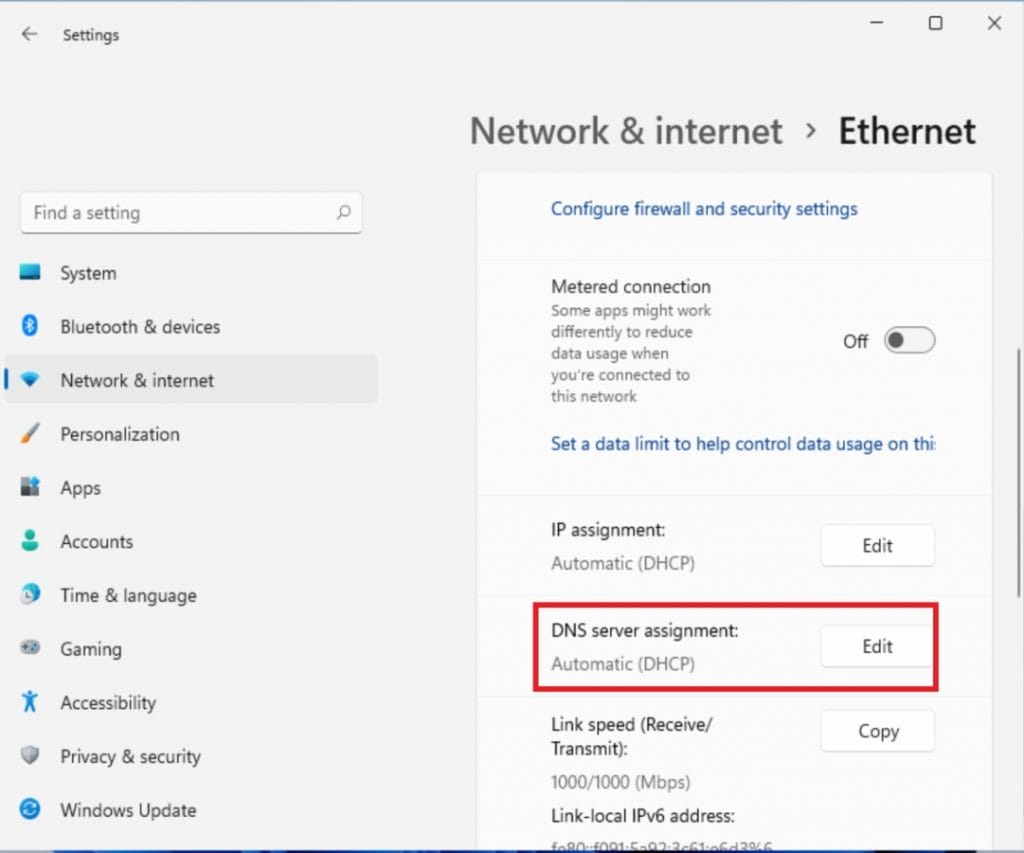
- Ayarı Otomatik’ten (DHCP) Manuel olarak değiştirin.
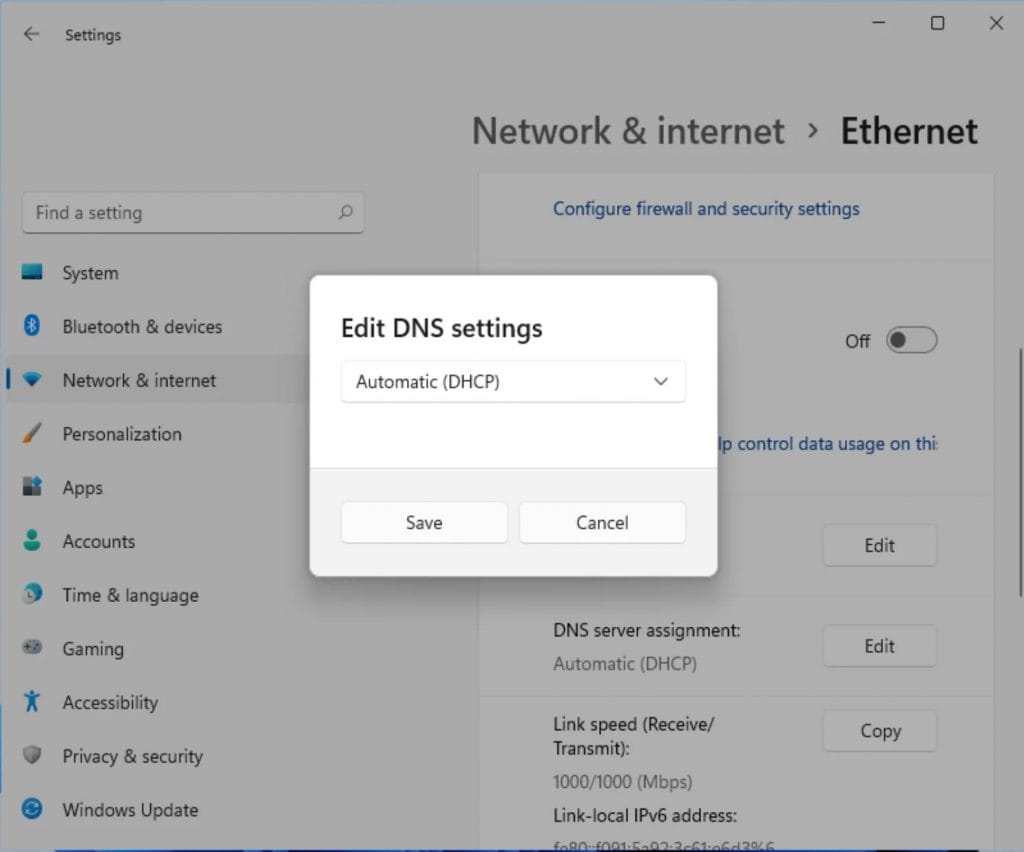
- IPv4 seçeneğini aktif hale getirin.
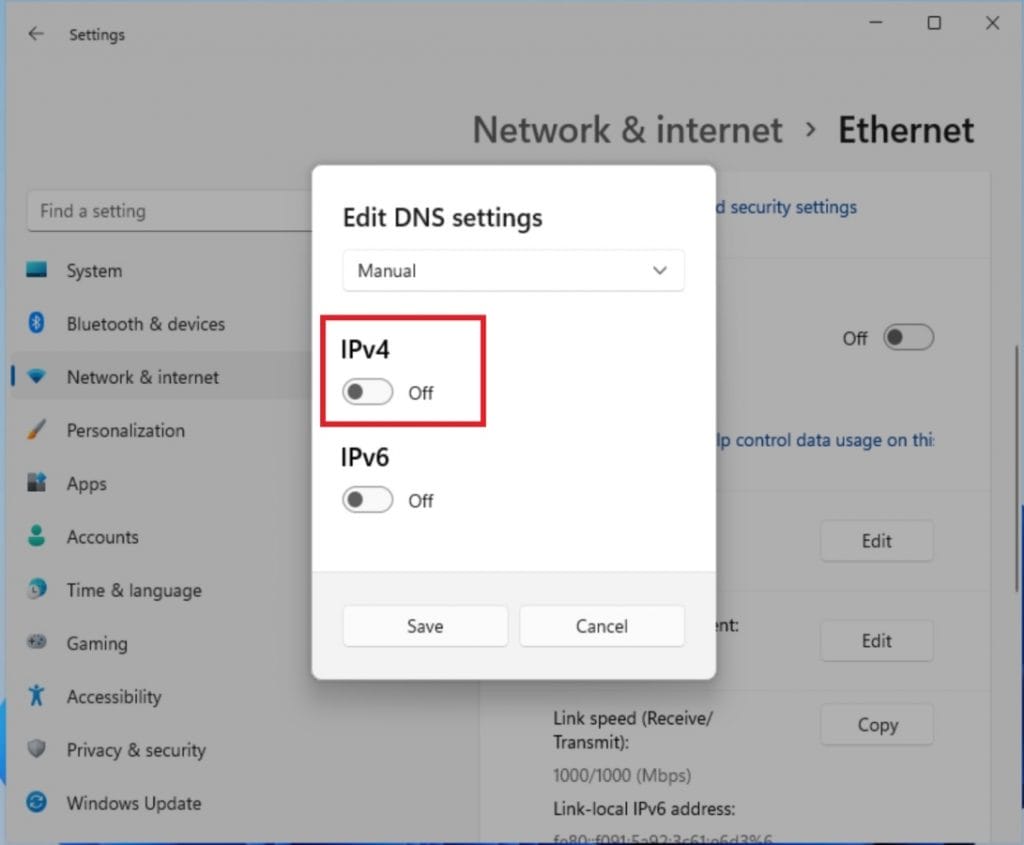
- Çıkan formda, Tercih Edilen DNS alanına 8.8.8.8 girin ve Yalnızca Şifrele (HTTPS üzerinden DNS) öğesini seçin.
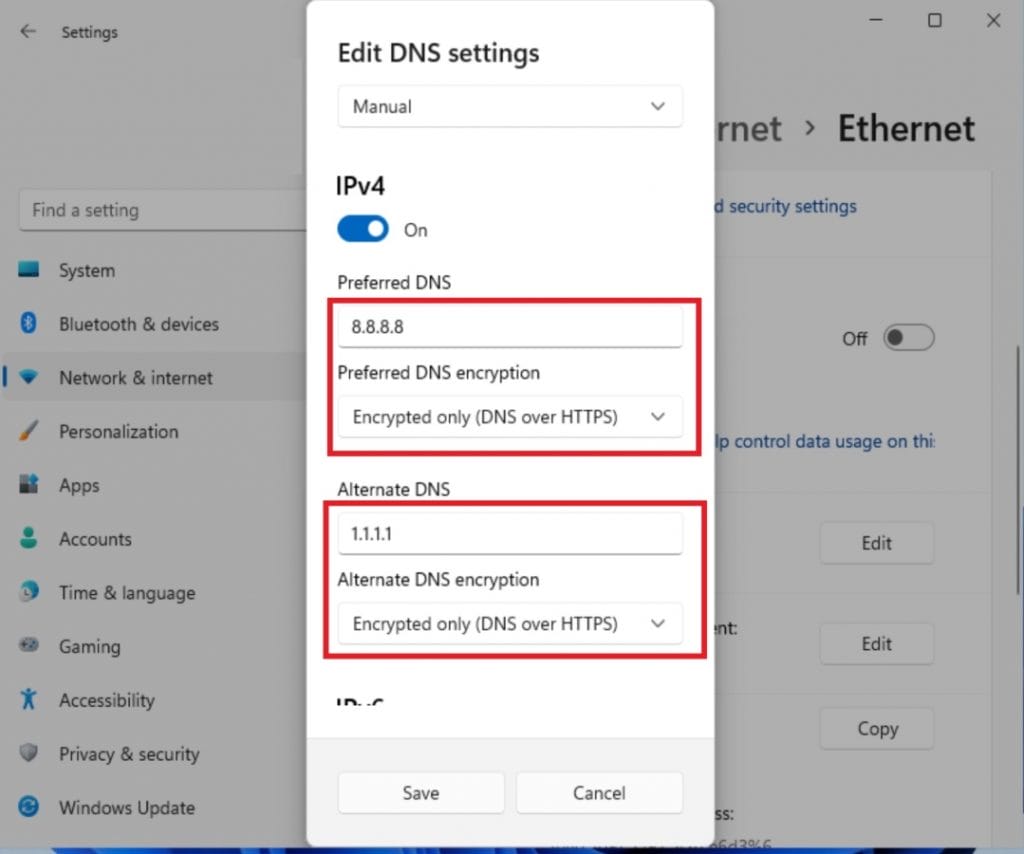
- Alternatif DNS alanında, Tercih Edilen DNS alanına 1.1.1.1 (Cloudflare) girin ve Yalnızca Şifrele (HTTPS üzerinden DNS) öğesini seçin.
- Kaydet’e tıklayın ve Ağ Ayarlarınız şöyle görünmelidir:
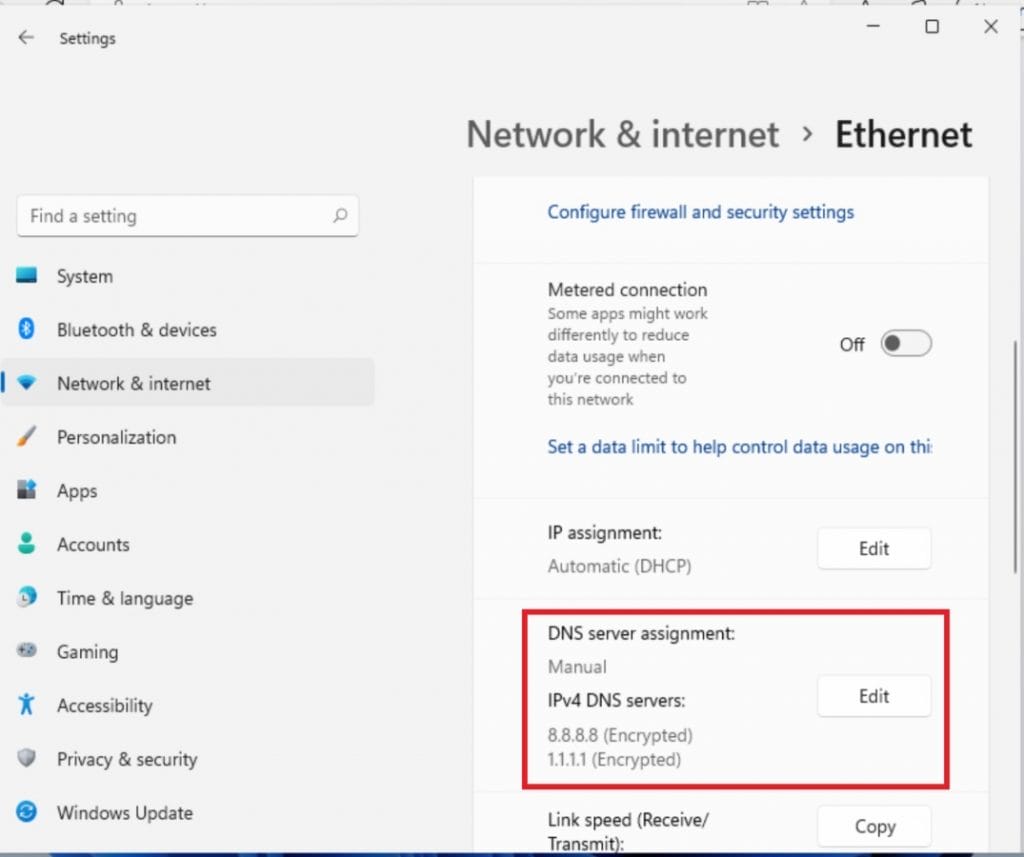
İşte hepsi bu kadar basit! Kullanabileceğiniz diğer DNS adreslerini öğrenmek için konu hakkında ki diğer makalemize göz atın.